Krita導出psd格式圖片的方法
時間:2023-02-09 16:18:59作者:極光下載站人氣:158
Krita軟件是一款深受廣大用戶喜愛的圖像處理軟件,在這款軟件中,我們可以對圖像進行設計,還可以將圖像保存為自己需要的格式。有的小伙伴在使用Krita軟件的過程中,想要將自己編輯好的圖像放入photoshop中進行第二次美化,這時,我們就需要先將圖像保存為psd格式的文件。在保存圖像的頁面中,我們可以點擊打開“保存類型”選項,然后在選項列表中找到Photoshop也就是psd格式選項,選擇該選項并點擊“保存”即可。有的小伙伴可能不清楚具體的操作方法,接下來小編就來和大家分享一下Krita導出psd格式圖片的方法。
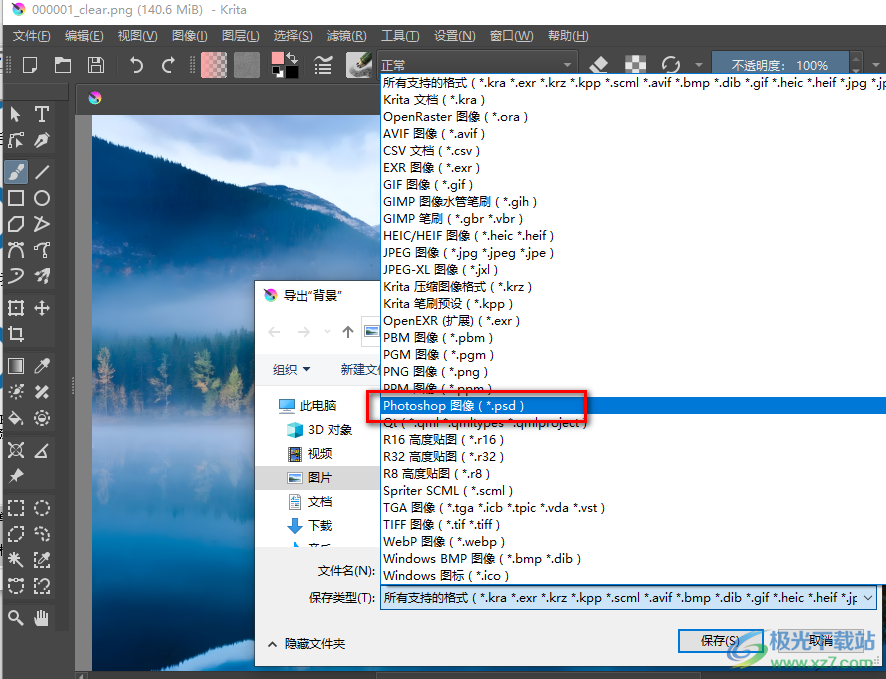
方法步驟
1、第一步,我們先打開電腦中的Krita軟件,然后在軟件頁面中,我們點擊“新建圖像”選項
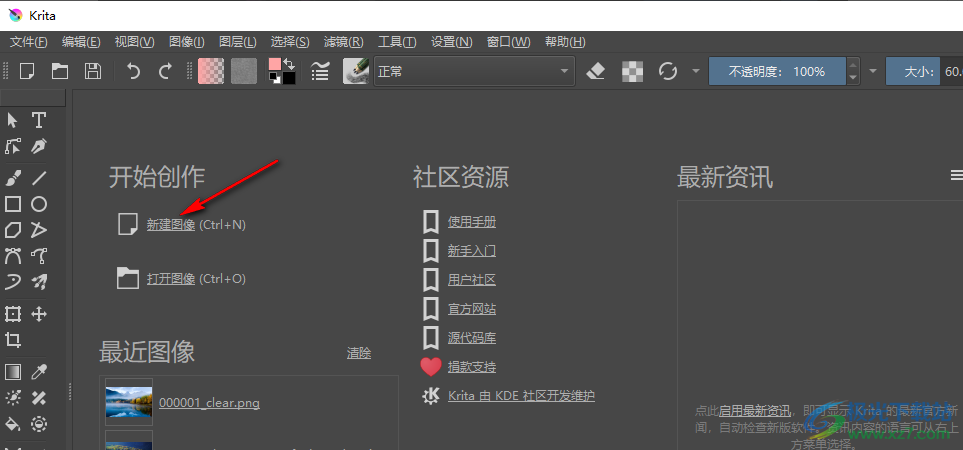
2、第二步,進入新建圖像頁面之后,我們在自定義圖像的尺寸頁面中完成圖像尺寸及內容的設置,或是直接選擇一個模板,點擊“加載此模板”
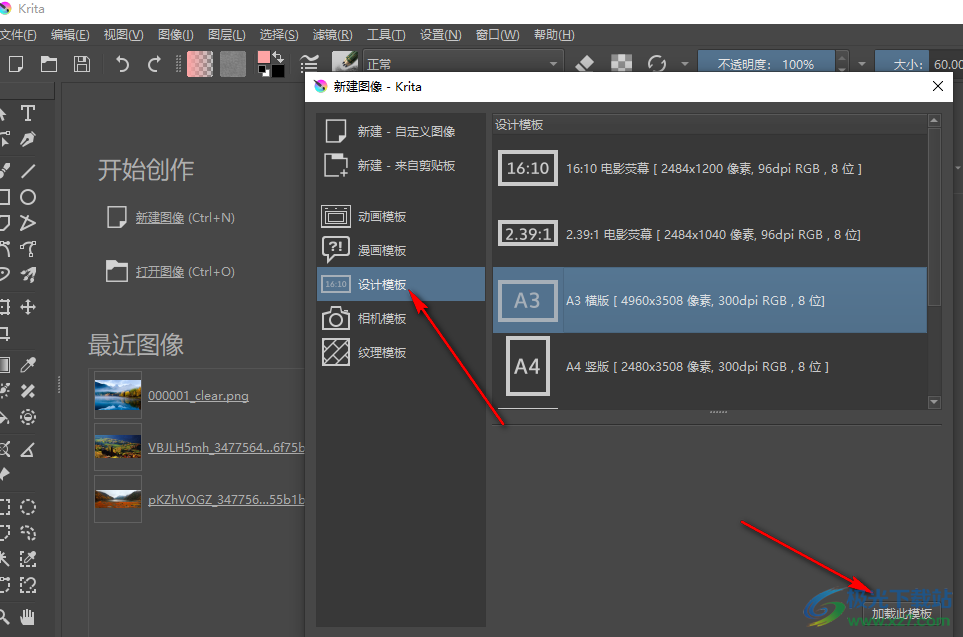
3、第三步,圖像創建完成之后,我們進入圖像頁面完成對圖像的編輯,然后在頁面上方找到“圖層”工具,點擊打開該工具并在下拉列表中選擇“導入/導出”選項,再點擊“導出圖層/蒙版”選項
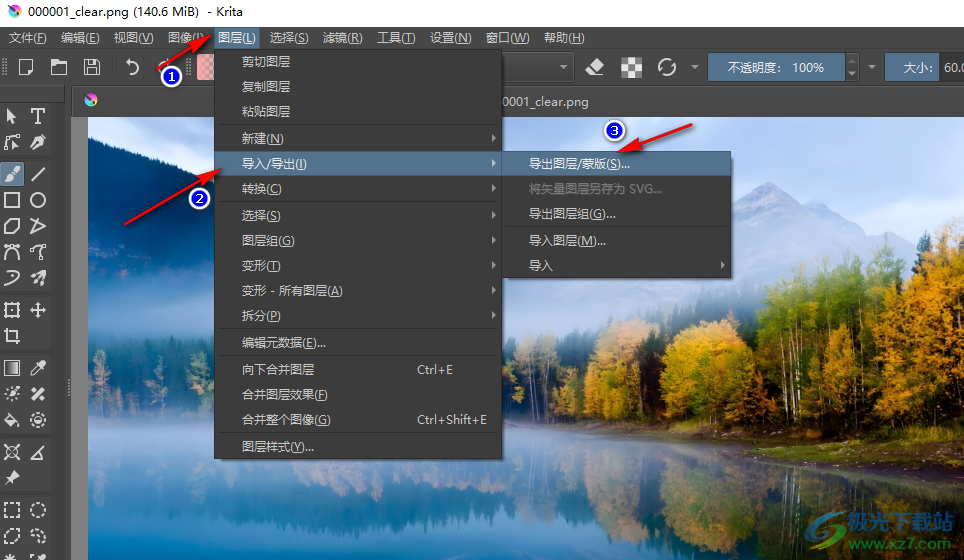
4、第四步,點擊“導出圖層/蒙版”選項之后,我們進入導出設置頁面,在該頁面中我們輸入文件名再點擊“保存類型”選項
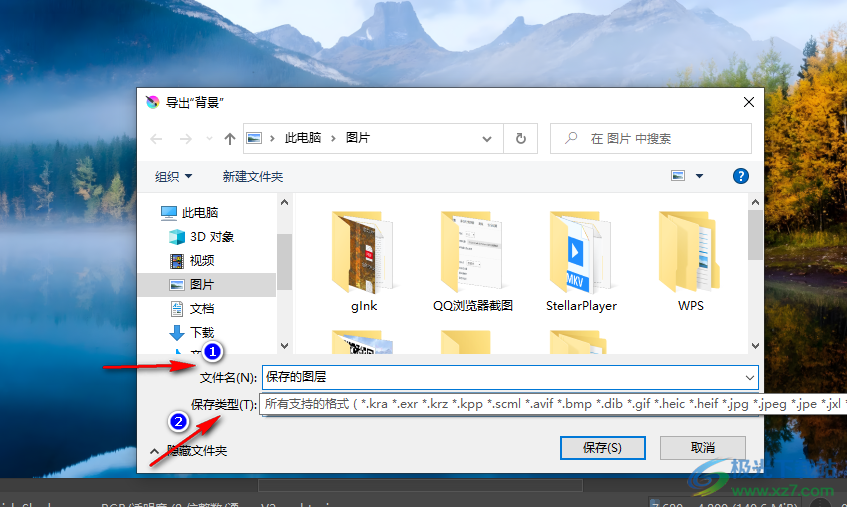
5、第五步,點擊“保存類型”選項之后,我們在格式列表中找到一個Photoshop選項,點擊該格式,再點擊“保存”選項即可
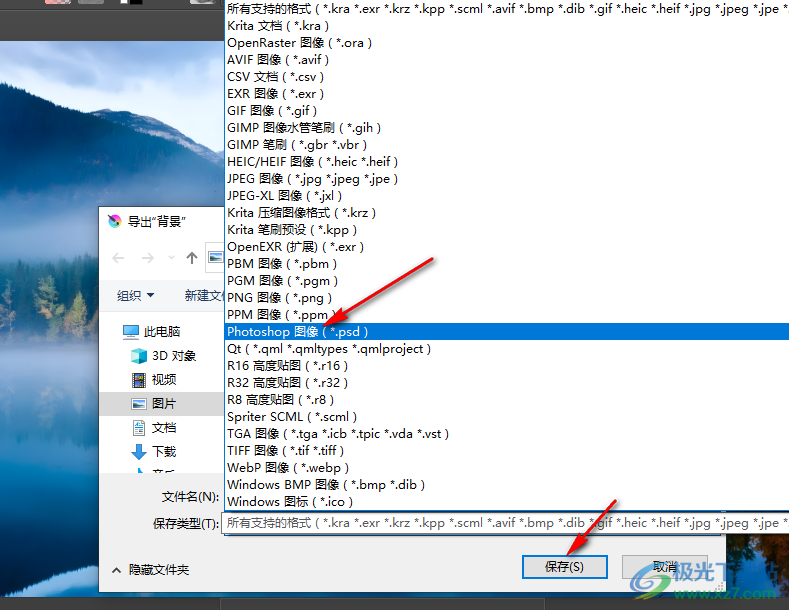
以上就是小編整理總結出的關于Krita導出psd格式圖片的方法,我們在Krita軟件中新建并對圖像完成編輯,接著點擊“圖層”選項,再選擇導出工具,以及導出圖層/蒙版選項,最后在導出頁面中點擊“保存類型”選項,將格式選擇為“psd”格式即可,感興趣的小伙伴快去試試吧。
相關推薦
相關下載
熱門閱覽
- 1百度網盤分享密碼暴力破解方法,怎么破解百度網盤加密鏈接
- 2keyshot6破解安裝步驟-keyshot6破解安裝教程
- 3apktool手機版使用教程-apktool使用方法
- 4mac版steam怎么設置中文 steam mac版設置中文教程
- 5抖音推薦怎么設置頁面?抖音推薦界面重新設置教程
- 6電腦怎么開啟VT 如何開啟VT的詳細教程!
- 7掌上英雄聯盟怎么注銷賬號?掌上英雄聯盟怎么退出登錄
- 8rar文件怎么打開?如何打開rar格式文件
- 9掌上wegame怎么查別人戰績?掌上wegame怎么看別人英雄聯盟戰績
- 10qq郵箱格式怎么寫?qq郵箱格式是什么樣的以及注冊英文郵箱的方法
- 11怎么安裝會聲會影x7?會聲會影x7安裝教程
- 12Word文檔中輕松實現兩行對齊?word文檔兩行文字怎么對齊?

網友評論